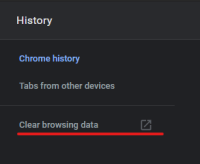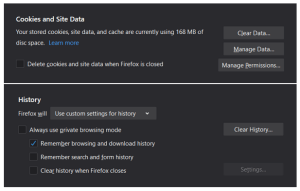장면을 설정해 보겠습니다. 학교, 대학 또는 직장에서 돌아오거나 그냥 게으른 일요일을 즐기고 있습니다. 마지막으로 혼자만의 시간이 있지만 게임을 하거나 공부하고 싶은 마음이 들지 않습니다. Twitch를 실행하고 좋아하는 스트리머가 무엇을 하는지 볼 시간입니다.

그걸 더블클릭하면 크롬 또는 파이어폭스 아이콘이 표시되고 Twitch가 전혀 로드되지 않기 때문에 갑자기 실망이 시작됩니다.
이것이 친숙하게 들린다면 올바른 위치에 있습니다. 스트림 시청이 중단되지 않는지 확인하는 방법에 대한 몇 가지 팁을 읽으십시오.
일반 팁
Twitch는 인터넷에서 가장 인기 있는 라이브 비디오 스트리밍 서비스이지만 문제가 없는 것은 아닙니다. 여러 웹 브라우저의 많은 사용자가 유사한 문제를 보고했습니다. 스트림을 잡으려고 할 때 Twitch가 전혀 로드되지 않거나 다양한 딸꾹질이 있습니다.
고맙게도 이러한 문제 중 대부분은 쉽게 고칠 수 있으며 이 가이드에서는 Chrome 및 Firefox에서 가장 일반적인 문제와 이를 제거하는 가장 좋은 방법을 다룹니다.

기초부터 시작하기
Twitch는 귀하를 위해 작동하지 않을 수 있지만 문제가 서비스에 있을 수 있으므로 다른 모든 사람에게도 다운될 수 있습니다. 확인하는 가장 쉬운 방법은 Instagram 또는 Twitter 지원 프로필을 확인하는 것입니다. 유지 관리를 위해 서버가 다운되거나 충돌이 발생한 경우 Twitch 지원팀에서 사람들에게 알립니다. 그러나 다른 것이 없다면 적어도 브라우저에는 아무런 문제가 없습니다.
인터넷 연결 확인
그 단계가 간단하기 때문에 유익할 수 있습니다. 또한 토렌트와 같이 PC에서 대역폭을 많이 사용하는 서비스를 (적어도 일시적으로) 비활성화할 수 있는지 확인하십시오. 인터넷 속도가 느린 사용자의 경우 언제든지 사용할 수 있는 리소스가 많을수록 좋습니다. 라우터와 PC를 재설정해도 전혀 문제가 되지 않습니다.
검색 데이터 및 캐시 지우기
이전 팁과 마찬가지로 이 팁은 복잡하지 않지만 매우 유용할 수 있습니다. 쓸모없고 오래된 데이터가 너무 많아 브라우저에 과부하가 걸리는 경우는 거의 없습니다. 예방 조치로 이와 같은 정리를 자주 수행하는 것이 좋습니다.
크롬
Chrome에서 인터넷 사용 기록 및 캐시를 삭제하는 방법은 다음과 같습니다.
- 브라우저를 엽니다.
- 세 개의 점을 클릭하고 설정을 엽니다.
- 다음으로 기록 탭으로 들어갑니다. 또는 Ctrl+H를 누를 수 있습니다.
- 클릭 인터넷 사용 정보 삭제 옵션을 선택하고 적어도 지난 날 또는 일주일 동안의 모든 검색 데이터를 삭제하십시오. 더 확실하게 하려면 고급 탭으로 이동하여 삭제할 항목을 선택하십시오. 틱을 추천합니다 쿠키그리고 캐시된 이미지 및 파일.
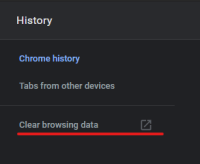
파이어폭스
Firefox에서 동일한 작업을 수행하는 방법은 다음과 같습니다.
- 브라우저를 엽니다.
- 오른쪽 상단에 있는 옵션 메뉴로 이동한 다음 개인 정보 보호 및 보안.
- 아래로 스크롤하여 데이터 지우기 그리고 기록 지우기, 얼마나 뒤로 갈 것인지 다시 한 번 선택합니다.
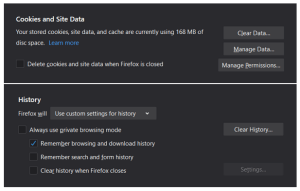
고급 팁
이제 약간 고급 원인으로 이동하여 Chrome의 추가 기능이 여기에 있을 수 있습니다.
확장 프로그램 및 추가 기능 확인
최근에 일부 확장 프로그램을 설치했고 이것이 Twitch에 영향을 미친다고 생각되면 시크릿 모드(Ctrl+Shift+N)로 이동하여 Twitch에 액세스해 보십시오.
제대로 작동하면 추가 기능 중 하나가 여기에서 비난받을 수 있습니다. Flash 비디오를 실행하는 데 필요한 것과 같은 오래된 확장은 여전히 문제를 일으킬 수 있습니다. 한 번에 하나씩 비활성화한 다음 브라우저를 테스트하는 것이 무엇인지 결정하는 훌륭한 방법입니다.
충분히 쉽습니다. 걱정하지 마세요. Chrome의 옵션 메뉴로 이동하여 왼쪽 하단 모서리에 있는 확장 프로그램 탭을 찾습니다.

현재 설치된 모든 추가 기능이 표시되어 테스트를 진행할 수 있습니다. 특정 애드온이 비활성화된 후 갑자기 작동한다면, 짜잔, 마스터 픽서!
브라우저 업데이트
브라우저 업데이트. 휴대폰의 앱이나 우리가 플레이하는 멀티플레이어 게임과 마찬가지로 웹 브라우저도 정기적으로 업데이트됩니다. 특히 더 오랜 기간 동안 다른 사람보다 뒤처지지 않는 것이 중요합니다. 제한된 웹 사이트 기능을 포함하여 추가적인 골칫거리를 유발할 수 있습니다.
바이러스 확인
바이러스 백신 검사 수행. 항상 필요한 것은 아니지만 PUP(잠재적으로 원치 않는 프로그램)가 우연히 또는 맬웨어로 사람의 PC에 침투하는 경우가 있었습니다. 그들은 웹 브라우저에 문제를 일으키는 것으로 알려져 있으며 근절하기 어려울 수 있습니다. 따라서 바이러스 백신 소프트웨어로 정밀 검사를 수행하는 것은 결코 나쁜 생각이 아닙니다.
Windows 10 설치의 일반 Windows Defender도 이와 관련하여 잘 작동합니다. 시스템에 대한 심층 분석을 수행하고 잠재적인 악성 소프트웨어를 제거하도록 하십시오.
시작 메뉴를 통해 Defender에 액세스하십시오. 스캔 옵션 메뉴로 이동한 다음 오프라인 스캔을 선택하고 지금 스캔 버튼을 클릭합니다.
Defender가 무언가를 찾으면 제거하고 PC를 다시 시작하십시오. 다시 시작한 후 Twitch에 액세스하십시오.
DNS 캐시 지우기
DNS 캐시를 지우려면 명령 프롬프트를 실행하십시오. 열리면 따옴표 없이 "ipconfig/flushdns"를 입력합니다.
연락처 지원
연락처 지원. 다른 모든 방법이 실패하면 Twitch 지원팀에 자세한 내용을 문의하면 더 도움이 될 수 있습니다. Mozilla 및 Chrome의 지원 페이지에 쿼리를 게시할 수도 있습니다.
트위치는 더 이상 트위치하지 않습니다
문제가 지속되면 탐색할 대안이 있습니다. 공식 Twitch 데스크톱 애플리케이션의 데스크톱에서 스트림을 시청하는 데 주저함이 없다면 Twitch로 이동하여 다운로드하세요. 설치는 간단하고 오래 걸리지 않습니다.
우리가 한 단계를 놓쳤다고 생각합니까? 아니면 Twitch가 당신을 성가시게 만드는 트위치를 막는 더 간단하고 빠른 방법을 알고 있습니까? 아래에 댓글을 남겨주세요. 이 문제를 해결하는 데 사용한 팁이나 트릭은 다른 독자에게 도움이 될 수 있습니다.